Configurar opciones avanzadas para inspecciones
Junto con listas simples de preguntas, las inspecciones pueden incorporar escenarios más avanzados como ramificación y lógica condicional. Otras formas avanzadas de utilizar las inspecciones incluyen copiar inspecciones, agregar traducciones, importar y exportar inspecciones y relacionar inspecciones con activos para crear historiales de servicios.
Vea un breve vídeo de información general:
Agregar bifurcación y lógica condicional
Una inspección puede verse y actuar de manera diferente dependiendo de cómo responda el técnico. Agreuge bifurcación y lógica condicional en la sección Lógica del diseñador de inspección. La inspección debe estar en estado de borrador.
Abra un borrador de inspección y seleccione Lógica.
Para definir una condición, seleccione una pregunta y una respuesta.
Defina la acción para la respuesta seleccionada.
Hacer visible la página: si una inspección incluye más de una página, muestra una página específica cuando la condición es verdadera.
Mostrar la pregunta: muestra una pregunta específica cuando la condición es verdadera.
La visibilidad de una pregunta se asigna a una sola regla. Si desea que varias preguntas determinen si se muestra la pregunta, agregue más condiciones a la regla.
Cambiar a obligatoria: haga que la pregunta sea obligatoria cuando la condición es verdadera.
Ir a una pregunta: salte a una pregunta específica cuando la condición es verdadera.
Continúe agregando condiciones y acciones si es necesario y luego seleccione Aplicar regla y cerrar.
Agregue otras reglas si es necesario.
Copiar una inspección
Copie una inspección para crear rápidamente inspecciones similares.
Abra la lista de inspecciones y seleccione una.
Seleccione Copiar en la barra de comandos.
Modifique el nuevo borrador de inspección según sea necesario.
Guarde y publique la inspección.
Crear una nueva versión de una inspección
Cuando se publica una inspección, pasa a ser de solo lectura. Para cambiarlo, cree una nueva versión. Las versiones de una inspección se enumeran en la pestaña Versiones.
La revisión de una inspección no cambia las tareas de servicio de forma retroactiva. Las tareas de servicio mantienen la versión de inspección que estaba activa cuando se creó la tarea.
Abra la lista de inspecciones y seleccione una.
En la barra de comandos, seleccione Revisasr.
El sistema crea una nueva versión de la inspección en estado de borrador.
Modifique el borrador según sea necesario.
Para usar la nueva versión y desactivar la actual, seleccione Publicar.
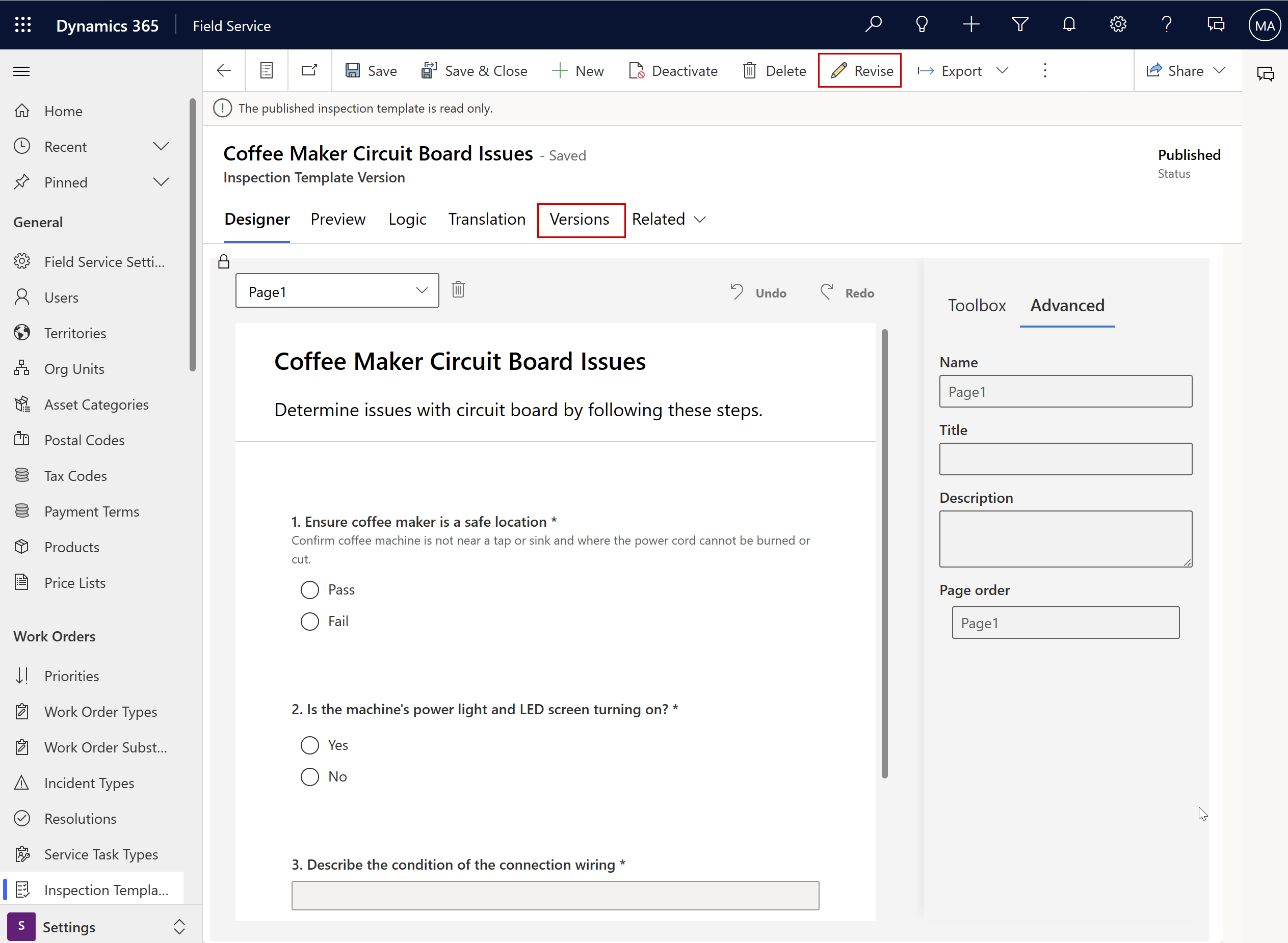
Exporte una inspección como archivo PDF
Exporte una inspección como un archivo PDF para enviar las preguntas en un correo electrónico. Aunque las preguntas se pueden responder en el archivo, ya no interactúan con el sistema Dynamics 365 (por ejemplo, las búsquedas no funcionan) y no vuelven a Field Service.
Abra la lista de inspecciones y seleccione una.
Seleccone Exportar>Exportar a PDF para descargar el archivo de la solución.

Exportar respuestas de inspección como archivo PDF
Exporte las respuestas de inspección como un archivo PDF para compartirlas por correo electrónico, por ejemplo. Esta opción no admite formatos personalizados de fecha o número, idiomas de derecha a izquierda, hindi o chino.
Abra la tarea de servicio de orden de trabajo en una nueva ventana y seleccione Exportar respuestas para descargarlas como un archivo PDF.
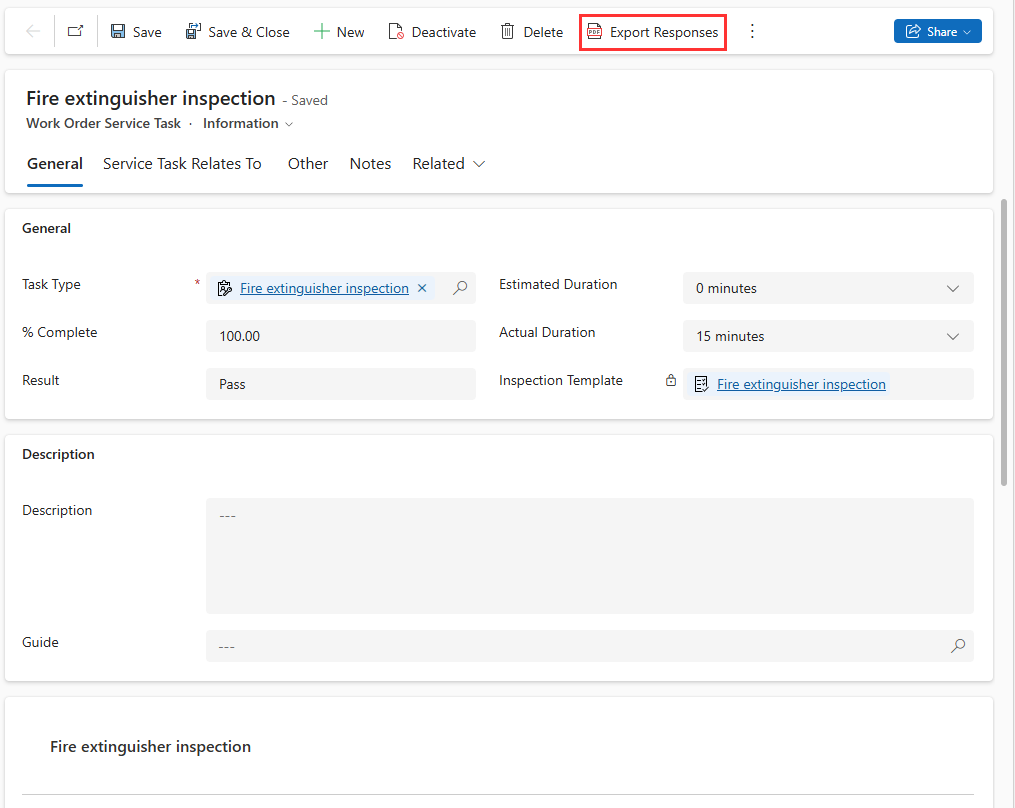
Importación y exportación de inspecciones
Los administradores pueden exportar inspecciones como objetos JSON para importarlas a otro entorno; por ejemplo, de un entorno de prueba a un entorno de producción.
Abra la lista de inspecciones y seleccione una.
Seleccone Exportar>Exportar a json para descargar el archivo en formato JSON.
Agregar traducciones
Agregue una variación de una inspección para cada idioma que hablen sus técnicos.
Importante
Active los idiomas en su entorno para permitir que los técnicos vean las inspecciones traducidas en la aplicación móvil.
Abra la lista de inspecciones, seleccione una y luego seleccione la pestaña Traducción.
Seleccione un idioma de la lista e ingrese la traducción para cada pregunta.
Guarde y publique la inspección.
Asociar inspecciones con activos de clientes
Asocie una inspección a un activo del cliente para que los técnicos sepan qué activo inspeccionar y crear un historial de servicio. Introduzca el activo de cliente en la pestaña Tarea de trabajo relacionada con de la orden de trabajo de la tarea de servicio que usa la inspección.
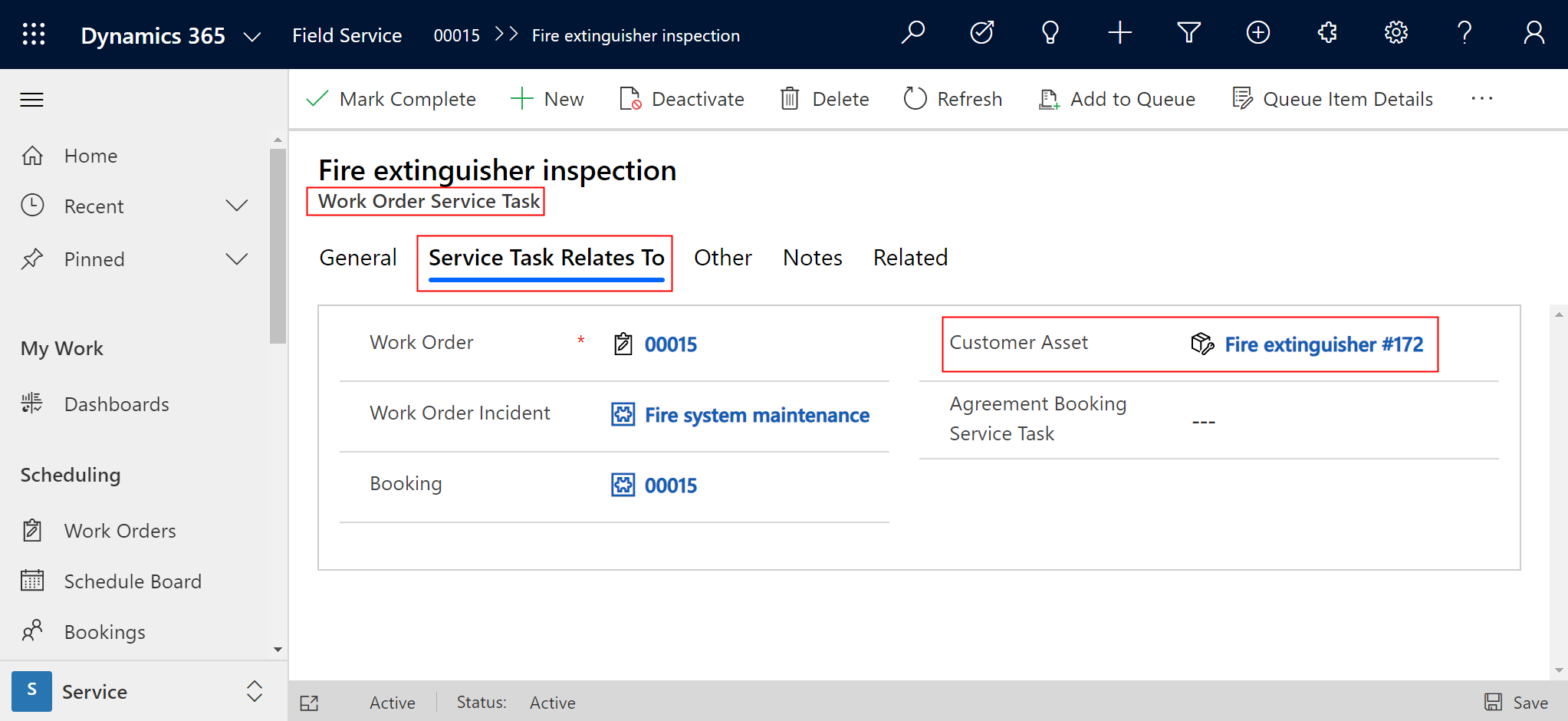
Propina
Relaciona un tipo de incidente de orden de trabajo con un activo del cliente, las tareas de servicio de orden de trabajo relacionadas se asociarán con el activo del cliente automáticamente.
Inspeccionar varios activos en una ubicación
Si los técnicos necesitan inspeccionar varios activos de clientes en una ubicación, tiene dos opciones:
- Cree una inspección con una pregunta para cada activo y relacionar la inspección con una sola tarea de servicio. Una sola tarea de servicio con múltiples preguntas es más rápida de completar.
- Cree una tarea de servicio de orden de trabajo para cada activo, cada uno con una inspección. Las tareas de servicio de orden de trabajo relacionadas con los activos del cliente pueden crear un historial de servicio. La creación de tareas de servicio para los activos del cliente ayuda a construir ese historial de servicio.